Excel AI:輕鬆掌握 Count、Max 和 Min 公式
在當今數據驅動的世界中,掌握像Excel這樣的工具對於有效進行數據分析和決策至關重要。將人工智能(AI)整合到Excel中,徹底改變了我們處理數據的方式,使執行複雜計算變得更簡單、更高效。本文深入探討如何使用AI簡化Count、Max和Min公式的使用,提升您的數據處理能力並節省時間。
關鍵要點
- 學習如何將AI整合到Excel中以生成公式。
- 發現AI如何自動化Count、Max和Min計算。
- 遵循逐步指南在Excel中載入AI附加元件。
- 了解AI如何顯著減少手動創建公式所需的時間。
- 通過AI驅動的Excel工具提升您的數據分析技能。
AI驅動的Excel公式介紹
什麼是Excel中的AI?
Excel中的AI涉及使用人工智能來自動化任務、提供洞察力並增強Excel環境中的數據處理能力。這包括自動生成公式、智能數據分析和預測功能等特性。通過利用AI,您可以自動化Count、Max和Min公式的創建,這不僅節省時間,還能減少錯誤的發生。Excel的AI功能使您能夠快速分析大型數據集並提取有價值的洞察力,無需進行複雜的手動處理。這種整合使Excel成為一個更強大且多功能的工具,適合各個技能水平的用戶。
使用AI進行Excel公式的優勢
使用AI進行Excel公式提供以下幾個主要優勢:
- 時間節省: AI自動化公式創建,顯著減少手動輸入的時間。
- 準確性: AI減少公式創建和應用中的錯誤,確保更可靠的結果。
- 效率: AI優化數據分析,讓您從數據中更快獲得洞察力。
- 可訪問性: AI使複雜計算對各個技能水平的用戶更易於使用。
- 創新: AI為數據分析引入新的可能性,提升整體生產力。
- 降低複雜性: AI簡化了在大型數據集中尋找最大值、最小值或進行計數等任務。
通過將AI融入您的Excel工作流程,您可以更專注於策略分析和決策,因為常規任務已自動化,且準確性得到提升。
逐步指南:在Excel中實現AI用於Count、Max和Min公式
載入AI附加元件
在開始使用AI生成公式之前,您需要在Excel中載入適當的AI附加元件。以下是操作步驟:
- 開啟Excel
 :首先在您的電腦上開啟Excel應用程式。請確保您有穩定的網絡連線,因為此過程需要線上訪問。
:首先在您的電腦上開啟Excel應用程式。請確保您有穩定的網絡連線,因為此過程需要線上訪問。
- 前往「插入」標籤: 在Excel功能區中,點擊「插入」標籤。這裡可以找到插入試算表中各種元素的選項,包括附加元件。
- 點擊「附加元件」: 在「插入」標籤中,尋找「附加元件」群組。點擊「附加元件」按鈕以開啟Office附加元件商店。
- 訪問Office附加元件商店: 將出現一個對話框,展示可用的附加元件。點擊「更多附加元件」以導航至完整的Office附加元件商店。
- 搜尋「AI輔助公式編輯器」: 在搜尋欄中輸入「AI-Aided Formula Editor」或類似的AI公式生成工具。這將篩選出符合您搜尋查詢的附加元件。
- 選擇並添加AI附加元件: 從搜尋結果中選擇「AI-Aided Formula Editor」附加元件。點擊旁邊的「添加」按鈕。
- 接受權限: Excel將提示您接受附加元件正常運行所需的權限。閱讀條款和條件,如果您同意,點擊「繼續」。
- AI附加元件現已載入: AI附加元件現已載入Excel,您應在Excel視窗右側看到它出現。
使用AI附加元件生成Count、Max和Min公式
載入AI附加元件後,您可以使用它來生成Count、Max和Min公式。以下是操作方法:
- 選擇目標儲存格: 點擊您希望插入公式的儲存格。這通常是「Count」、「Max」或「Min」欄下的儲存格。

- 開啟AI附加元件面板: 確保AI附加元件面板在Excel視窗右側開啟。如果不可見,請前往「首頁」標籤,尋找「附加元件」,並點擊AI附加元件以開啟它。
- 描述您的公式: 在AI附加元件面板中,您會找到一個標記為「描述您的公式」的文字框。在這裡,您需要描述公式要執行的功能。例如,要計算B2到D6儲存格中的值數量,輸入:「計算B2到D6的值數量」。
- 提交您的描述: 點擊「提交」按鈕。AI將分析您的描述並生成適當的Excel公式。
- 檢查生成的公式: AI將在「提交」按鈕下方顯示生成的公式。例如,對於計數範例,它將顯示「=COUNT(B2:D6)」。
- 將公式插入儲存格: 點擊生成公式旁邊的箭頭圖示,將其插入選定的儲存格。公式將應用於目標儲存格,並顯示結果。
- 對Max和Min公式重複操作: 要查找最大值,輸入:「查找B2到D6的最大值」。要查找最小值,輸入:「查找B2到D6的最小值」。提交每個描述並按照上述方式插入生成的公式。
通過遵循這些步驟,您可以使用AI輕鬆生成Count、Max和Min公式,簡化數據分析過程並提高效率。
範例:使用AI查找最小總和
以下是一個更詳細的範例,說明如何使用AI在數據集中查找最小總和。
- 選擇Min公式的儲存格: 點擊「Min」欄下您希望顯示最小總和的儲存格。
- 描述公式: 在AI附加元件面板中,輸入以下描述:「查找B2到D6的最小值」。這告訴AI您希望在指定範圍內找到最小值。
- 提交描述: 點擊「提交」按鈕。AI將處理您的請求並生成適當的公式,即「=MIN(B2:D6)」。
- 插入公式: 點擊生成公式旁邊的箭頭圖示。公式將自動插入選定的儲存格,並顯示結果。在此範例中,最小值為3000。
如何使用
Count函數的應用場景
COUNT函數用於計算範圍內包含數字的儲存格數量。它在以下情況非常有用:
- 庫存管理: 計算庫存中的產品數量。
- 銷售追蹤: 計算銷售交易的數量。
- 出勤記錄: 計算員工出勤的天數。
- 財務分析: 計算財務記錄中的交易數量。
在處理數字數據時,COUNT函數是您需要掌握的基本工具。
Max函數的應用場景
MAX函數返回一組值中的最大值。它常用於:
- 銷售表現: 識別團隊中的最高銷售數字。
- 專案管理: 確定最長的專案持續時間。
- 品質控制: 查找製造過程中可接受的最大偏差。
- 考試成績: 識別班級中的最高分數。
MAX函數幫助您突出顯示最佳數字。
Min函數的應用場景
MIN函數返回一組值中的最小值。它在以下場景中很有用:
- 成本分析: 識別來自不同供應商的最低成本。
- 庫存管理: 確定庫存水平最低的產品。
- 風險管理: 識別風險評估中的最小可能結果。
- 溫度監測: 查找一天中記錄的最低溫度。
MIN函數對於識別需要改進的領域非常有價值。
價格
了解Excel中AI的成本
本教程中描述的AI輔助公式編輯器可能需要購買。要準確了解價格,請訪問Microsoft應用商店並查看附加元件的描述部分。請注意,並非所有Excel的AI工具都需要付費,但某些可能包含訂閱費用。
優缺點
優點
- 生成的公式提高您的效率。
- 生成的公式提高您的準確性。
- 節省的時間將增加您可以完成的任務數量。
- 初學者也可以生成複雜的公式。
缺點
- 使用附加元件需要穩定的網絡連線。
- 對工具的依賴可能限制您的公式知識。
- 如果安全措施薄弱,則無法正常工作。
- AI可能誤解您的請求。
- 與手動製作的公式相比,定制選項較少。
- 需要您遵循並接受條款和條件。
常見問題
我是初學者,可以在Excel中使用AI嗎?
是的,Excel中的AI設計為用戶友好且易於初學者使用。AI附加元件簡化了複雜任務,使任何人都能輕鬆生成公式和分析數據,無需高級Excel技能。
在Excel中使用AI需要網絡連線嗎?
是的,通常需要網絡連線來載入和使用Excel中的AI附加元件。AI功能通常依賴基於雲的處理來生成公式和提供洞察力。
Excel有免費的AI附加元件嗎?
是的,Excel有免費的AI附加元件可用。但請注意,這些免費附加元件的功能可能比付費版本有限。一些受歡迎的免費選項包括基本的公式生成器和數據分析工具。
Excel中的AI可以幫助處理Count、Max和Min之外的複雜公式嗎?
是的,Excel中的AI可以協助處理Count、Max和Min之外的各種複雜公式。AI驅動的工具可以幫助處理邏輯函數、文字操作、日期和時間函數以及財務計算。只需描述您需要什麼,AI將生成相應的公式。
在Excel中使用AI附加元件處理敏感數據的安全性如何?
在使用AI附加元件處理敏感數據時,確保附加元件來自可靠來源並具有強大的安全措施至關重要。請審查附加元件的隱私政策和權限,以了解您的數據將如何被處理。建議使用數據加密並遵循數據安全的最佳實踐。
相關問題
還有哪些AI工具可以與Excel整合?
除了AI-Aided Formula Editor外,還有其他幾個AI工具可以增強Excel的功能。這些包括:
- Spreadsheet AI: 此工具協助Excel中的AI聊天、複製和函數,幫助完成各種試算表任務。
- Sheet Savvy AI: 此附加元件通過無縫創建公式和利用AI增強寫作來提高生產力。
- Numerious.ai: 此工具使用ChatGPT為Excel生成公式、分類項目和格式化儲存格。
這些工具提供各種功能,擴展了Excel的數據分析和管理能力,使其更強大。
相關文章
 概念圖解:附有簡單範例的 AI 指南
概念圖表已經成為人工智慧的基本知識表示架構,它提供了一種視覺上直觀、數學上嚴謹的方式來為複雜的邏輯系統建模。這些圖形結構在人類認知和機器推理之間架起了一座橋樑,是各種人工智能應用中知識工程的寶貴工具。本研究全面探討這些圖形結構的結構組成、操作優勢、實際實作,並提供實際的建構指引,同時比較這些圖形結構與其他表達方法的優點。重點概念圖提供複雜邏輯結構的視覺表示。它們結合了圖形直覺與形式邏輯精確度。基礎
概念圖解:附有簡單範例的 AI 指南
概念圖表已經成為人工智慧的基本知識表示架構,它提供了一種視覺上直觀、數學上嚴謹的方式來為複雜的邏輯系統建模。這些圖形結構在人類認知和機器推理之間架起了一座橋樑,是各種人工智能應用中知識工程的寶貴工具。本研究全面探討這些圖形結構的結構組成、操作優勢、實際實作,並提供實際的建構指引,同時比較這些圖形結構與其他表達方法的優點。重點概念圖提供複雜邏輯結構的視覺表示。它們結合了圖形直覺與形式邏輯精確度。基礎
 FlexClip AI 視訊翻譯器簡化多語言視訊製作
在我們日益緊密連結的數位環境中,視訊內容現在可以毫不費力地跨越國際邊界。FlexClip 的 AI 視訊翻譯器可打破語言障礙,讓創作者透過無縫的多語言轉換,吸引全球觀眾。這個直覺式的解決方案能精準處理字幕和音訊的本地化,改變我們製作內容給國際觀眾的方式。重點FlexClip 推出突破性的 AI 視訊翻譯器,以進行全面的多媒體本地化。此平台可輕鬆地將視訊資產同時翻譯成多種語言。專門功能包括文字本地化
FlexClip AI 視訊翻譯器簡化多語言視訊製作
在我們日益緊密連結的數位環境中,視訊內容現在可以毫不費力地跨越國際邊界。FlexClip 的 AI 視訊翻譯器可打破語言障礙,讓創作者透過無縫的多語言轉換,吸引全球觀眾。這個直覺式的解決方案能精準處理字幕和音訊的本地化,改變我們製作內容給國際觀眾的方式。重點FlexClip 推出突破性的 AI 視訊翻譯器,以進行全面的多媒體本地化。此平台可輕鬆地將視訊資產同時翻譯成多種語言。專門功能包括文字本地化
 掌握 AI 驅動的 Upwork 提案撰寫:成功的完整指南
在競爭日益激烈的自由職業市場中,與眾不同是成功的關鍵。這份全面的指南揭示了人工智慧如何徹底改變您撰寫優秀Upwork提案的方法,幫助您在芸芸眾多的市場中脫穎而出,同時節省寶貴的時間。探索使用尖端 AI 解決方案創建個性化、高影響力提案的成熟技術,向潛在客戶有效傳達您的獨特價值主張。重點利用 Gemini 等人工智能工具製作客製化、高效能的提案掌握使提案符合特定客戶需求和專案要求的藝術開發策略提示工
評論 (1)
0/200
掌握 AI 驅動的 Upwork 提案撰寫:成功的完整指南
在競爭日益激烈的自由職業市場中,與眾不同是成功的關鍵。這份全面的指南揭示了人工智慧如何徹底改變您撰寫優秀Upwork提案的方法,幫助您在芸芸眾多的市場中脫穎而出,同時節省寶貴的時間。探索使用尖端 AI 解決方案創建個性化、高影響力提案的成熟技術,向潛在客戶有效傳達您的獨特價值主張。重點利用 Gemini 等人工智能工具製作客製化、高效能的提案掌握使提案符合特定客戶需求和專案要求的藝術開發策略提示工
評論 (1)
0/200
![EdwardWalker]() EdwardWalker
EdwardWalker
 2025-09-08 22:30:36
2025-09-08 22:30:36
AI in Excel sounds cool, but honestly I still prefer doing formulas manually 🤷♂️ Feels more satisfying when you get it right yourself!


 0
0
在當今數據驅動的世界中,掌握像Excel這樣的工具對於有效進行數據分析和決策至關重要。將人工智能(AI)整合到Excel中,徹底改變了我們處理數據的方式,使執行複雜計算變得更簡單、更高效。本文深入探討如何使用AI簡化Count、Max和Min公式的使用,提升您的數據處理能力並節省時間。
關鍵要點
- 學習如何將AI整合到Excel中以生成公式。
- 發現AI如何自動化Count、Max和Min計算。
- 遵循逐步指南在Excel中載入AI附加元件。
- 了解AI如何顯著減少手動創建公式所需的時間。
- 通過AI驅動的Excel工具提升您的數據分析技能。
AI驅動的Excel公式介紹
什麼是Excel中的AI?
Excel中的AI涉及使用人工智能來自動化任務、提供洞察力並增強Excel環境中的數據處理能力。這包括自動生成公式、智能數據分析和預測功能等特性。通過利用AI,您可以自動化Count、Max和Min公式的創建,這不僅節省時間,還能減少錯誤的發生。Excel的AI功能使您能夠快速分析大型數據集並提取有價值的洞察力,無需進行複雜的手動處理。這種整合使Excel成為一個更強大且多功能的工具,適合各個技能水平的用戶。
使用AI進行Excel公式的優勢
使用AI進行Excel公式提供以下幾個主要優勢:
- 時間節省: AI自動化公式創建,顯著減少手動輸入的時間。
- 準確性: AI減少公式創建和應用中的錯誤,確保更可靠的結果。
- 效率: AI優化數據分析,讓您從數據中更快獲得洞察力。
- 可訪問性: AI使複雜計算對各個技能水平的用戶更易於使用。
- 創新: AI為數據分析引入新的可能性,提升整體生產力。
- 降低複雜性: AI簡化了在大型數據集中尋找最大值、最小值或進行計數等任務。
通過將AI融入您的Excel工作流程,您可以更專注於策略分析和決策,因為常規任務已自動化,且準確性得到提升。
逐步指南:在Excel中實現AI用於Count、Max和Min公式
載入AI附加元件
在開始使用AI生成公式之前,您需要在Excel中載入適當的AI附加元件。以下是操作步驟:
- 開啟Excel
 :首先在您的電腦上開啟Excel應用程式。請確保您有穩定的網絡連線,因為此過程需要線上訪問。
:首先在您的電腦上開啟Excel應用程式。請確保您有穩定的網絡連線,因為此過程需要線上訪問。 - 前往「插入」標籤: 在Excel功能區中,點擊「插入」標籤。這裡可以找到插入試算表中各種元素的選項,包括附加元件。
- 點擊「附加元件」: 在「插入」標籤中,尋找「附加元件」群組。點擊「附加元件」按鈕以開啟Office附加元件商店。
- 訪問Office附加元件商店: 將出現一個對話框,展示可用的附加元件。點擊「更多附加元件」以導航至完整的Office附加元件商店。
- 搜尋「AI輔助公式編輯器」: 在搜尋欄中輸入「AI-Aided Formula Editor」或類似的AI公式生成工具。這將篩選出符合您搜尋查詢的附加元件。
- 選擇並添加AI附加元件: 從搜尋結果中選擇「AI-Aided Formula Editor」附加元件。點擊旁邊的「添加」按鈕。
- 接受權限: Excel將提示您接受附加元件正常運行所需的權限。閱讀條款和條件,如果您同意,點擊「繼續」。
- AI附加元件現已載入: AI附加元件現已載入Excel,您應在Excel視窗右側看到它出現。
使用AI附加元件生成Count、Max和Min公式
載入AI附加元件後,您可以使用它來生成Count、Max和Min公式。以下是操作方法:
- 選擇目標儲存格: 點擊您希望插入公式的儲存格。這通常是「Count」、「Max」或「Min」欄下的儲存格。

- 開啟AI附加元件面板: 確保AI附加元件面板在Excel視窗右側開啟。如果不可見,請前往「首頁」標籤,尋找「附加元件」,並點擊AI附加元件以開啟它。
- 描述您的公式: 在AI附加元件面板中,您會找到一個標記為「描述您的公式」的文字框。在這裡,您需要描述公式要執行的功能。例如,要計算B2到D6儲存格中的值數量,輸入:「計算B2到D6的值數量」。
- 提交您的描述: 點擊「提交」按鈕。AI將分析您的描述並生成適當的Excel公式。
- 檢查生成的公式: AI將在「提交」按鈕下方顯示生成的公式。例如,對於計數範例,它將顯示「=COUNT(B2:D6)」。
- 將公式插入儲存格: 點擊生成公式旁邊的箭頭圖示,將其插入選定的儲存格。公式將應用於目標儲存格,並顯示結果。
- 對Max和Min公式重複操作: 要查找最大值,輸入:「查找B2到D6的最大值」。要查找最小值,輸入:「查找B2到D6的最小值」。提交每個描述並按照上述方式插入生成的公式。
通過遵循這些步驟,您可以使用AI輕鬆生成Count、Max和Min公式,簡化數據分析過程並提高效率。
範例:使用AI查找最小總和
以下是一個更詳細的範例,說明如何使用AI在數據集中查找最小總和。
- 選擇Min公式的儲存格: 點擊「Min」欄下您希望顯示最小總和的儲存格。
- 描述公式: 在AI附加元件面板中,輸入以下描述:「查找B2到D6的最小值」。這告訴AI您希望在指定範圍內找到最小值。
- 提交描述: 點擊「提交」按鈕。AI將處理您的請求並生成適當的公式,即「=MIN(B2:D6)」。
- 插入公式: 點擊生成公式旁邊的箭頭圖示。公式將自動插入選定的儲存格,並顯示結果。在此範例中,最小值為3000。
如何使用
Count函數的應用場景
COUNT函數用於計算範圍內包含數字的儲存格數量。它在以下情況非常有用:
- 庫存管理: 計算庫存中的產品數量。
- 銷售追蹤: 計算銷售交易的數量。
- 出勤記錄: 計算員工出勤的天數。
- 財務分析: 計算財務記錄中的交易數量。
在處理數字數據時,COUNT函數是您需要掌握的基本工具。
Max函數的應用場景
MAX函數返回一組值中的最大值。它常用於:
- 銷售表現: 識別團隊中的最高銷售數字。
- 專案管理: 確定最長的專案持續時間。
- 品質控制: 查找製造過程中可接受的最大偏差。
- 考試成績: 識別班級中的最高分數。
MAX函數幫助您突出顯示最佳數字。
Min函數的應用場景
MIN函數返回一組值中的最小值。它在以下場景中很有用:
- 成本分析: 識別來自不同供應商的最低成本。
- 庫存管理: 確定庫存水平最低的產品。
- 風險管理: 識別風險評估中的最小可能結果。
- 溫度監測: 查找一天中記錄的最低溫度。
MIN函數對於識別需要改進的領域非常有價值。
價格
了解Excel中AI的成本
本教程中描述的AI輔助公式編輯器可能需要購買。要準確了解價格,請訪問Microsoft應用商店並查看附加元件的描述部分。請注意,並非所有Excel的AI工具都需要付費,但某些可能包含訂閱費用。
優缺點
優點
- 生成的公式提高您的效率。
- 生成的公式提高您的準確性。
- 節省的時間將增加您可以完成的任務數量。
- 初學者也可以生成複雜的公式。
缺點
- 使用附加元件需要穩定的網絡連線。
- 對工具的依賴可能限制您的公式知識。
- 如果安全措施薄弱,則無法正常工作。
- AI可能誤解您的請求。
- 與手動製作的公式相比,定制選項較少。
- 需要您遵循並接受條款和條件。
常見問題
我是初學者,可以在Excel中使用AI嗎?
是的,Excel中的AI設計為用戶友好且易於初學者使用。AI附加元件簡化了複雜任務,使任何人都能輕鬆生成公式和分析數據,無需高級Excel技能。
在Excel中使用AI需要網絡連線嗎?
是的,通常需要網絡連線來載入和使用Excel中的AI附加元件。AI功能通常依賴基於雲的處理來生成公式和提供洞察力。
Excel有免費的AI附加元件嗎?
是的,Excel有免費的AI附加元件可用。但請注意,這些免費附加元件的功能可能比付費版本有限。一些受歡迎的免費選項包括基本的公式生成器和數據分析工具。
Excel中的AI可以幫助處理Count、Max和Min之外的複雜公式嗎?
是的,Excel中的AI可以協助處理Count、Max和Min之外的各種複雜公式。AI驅動的工具可以幫助處理邏輯函數、文字操作、日期和時間函數以及財務計算。只需描述您需要什麼,AI將生成相應的公式。
在Excel中使用AI附加元件處理敏感數據的安全性如何?
在使用AI附加元件處理敏感數據時,確保附加元件來自可靠來源並具有強大的安全措施至關重要。請審查附加元件的隱私政策和權限,以了解您的數據將如何被處理。建議使用數據加密並遵循數據安全的最佳實踐。
相關問題
還有哪些AI工具可以與Excel整合?
除了AI-Aided Formula Editor外,還有其他幾個AI工具可以增強Excel的功能。這些包括:
- Spreadsheet AI: 此工具協助Excel中的AI聊天、複製和函數,幫助完成各種試算表任務。
- Sheet Savvy AI: 此附加元件通過無縫創建公式和利用AI增強寫作來提高生產力。
- Numerious.ai: 此工具使用ChatGPT為Excel生成公式、分類項目和格式化儲存格。
這些工具提供各種功能,擴展了Excel的數據分析和管理能力,使其更強大。
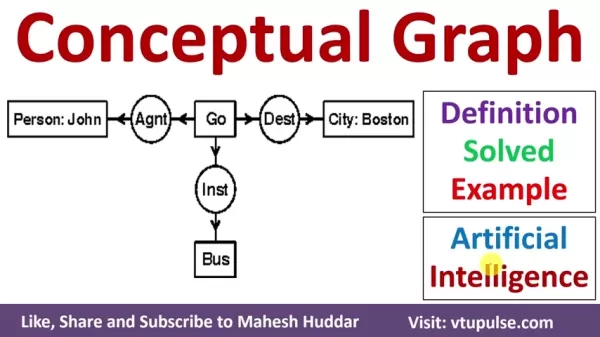 概念圖解:附有簡單範例的 AI 指南
概念圖表已經成為人工智慧的基本知識表示架構,它提供了一種視覺上直觀、數學上嚴謹的方式來為複雜的邏輯系統建模。這些圖形結構在人類認知和機器推理之間架起了一座橋樑,是各種人工智能應用中知識工程的寶貴工具。本研究全面探討這些圖形結構的結構組成、操作優勢、實際實作,並提供實際的建構指引,同時比較這些圖形結構與其他表達方法的優點。重點概念圖提供複雜邏輯結構的視覺表示。它們結合了圖形直覺與形式邏輯精確度。基礎
概念圖解:附有簡單範例的 AI 指南
概念圖表已經成為人工智慧的基本知識表示架構,它提供了一種視覺上直觀、數學上嚴謹的方式來為複雜的邏輯系統建模。這些圖形結構在人類認知和機器推理之間架起了一座橋樑,是各種人工智能應用中知識工程的寶貴工具。本研究全面探討這些圖形結構的結構組成、操作優勢、實際實作,並提供實際的建構指引,同時比較這些圖形結構與其他表達方法的優點。重點概念圖提供複雜邏輯結構的視覺表示。它們結合了圖形直覺與形式邏輯精確度。基礎
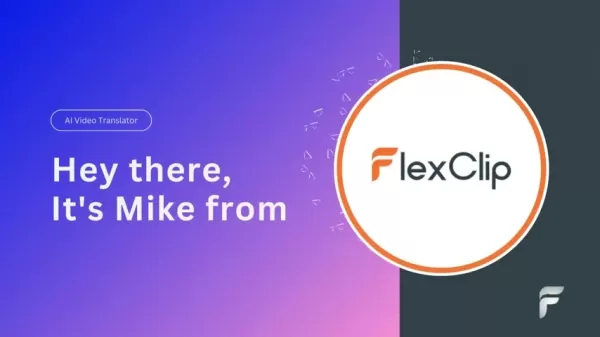 FlexClip AI 視訊翻譯器簡化多語言視訊製作
在我們日益緊密連結的數位環境中,視訊內容現在可以毫不費力地跨越國際邊界。FlexClip 的 AI 視訊翻譯器可打破語言障礙,讓創作者透過無縫的多語言轉換,吸引全球觀眾。這個直覺式的解決方案能精準處理字幕和音訊的本地化,改變我們製作內容給國際觀眾的方式。重點FlexClip 推出突破性的 AI 視訊翻譯器,以進行全面的多媒體本地化。此平台可輕鬆地將視訊資產同時翻譯成多種語言。專門功能包括文字本地化
FlexClip AI 視訊翻譯器簡化多語言視訊製作
在我們日益緊密連結的數位環境中,視訊內容現在可以毫不費力地跨越國際邊界。FlexClip 的 AI 視訊翻譯器可打破語言障礙,讓創作者透過無縫的多語言轉換,吸引全球觀眾。這個直覺式的解決方案能精準處理字幕和音訊的本地化,改變我們製作內容給國際觀眾的方式。重點FlexClip 推出突破性的 AI 視訊翻譯器,以進行全面的多媒體本地化。此平台可輕鬆地將視訊資產同時翻譯成多種語言。專門功能包括文字本地化
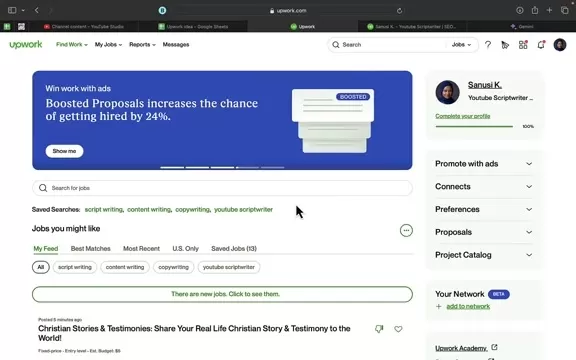 掌握 AI 驅動的 Upwork 提案撰寫:成功的完整指南
在競爭日益激烈的自由職業市場中,與眾不同是成功的關鍵。這份全面的指南揭示了人工智慧如何徹底改變您撰寫優秀Upwork提案的方法,幫助您在芸芸眾多的市場中脫穎而出,同時節省寶貴的時間。探索使用尖端 AI 解決方案創建個性化、高影響力提案的成熟技術,向潛在客戶有效傳達您的獨特價值主張。重點利用 Gemini 等人工智能工具製作客製化、高效能的提案掌握使提案符合特定客戶需求和專案要求的藝術開發策略提示工
掌握 AI 驅動的 Upwork 提案撰寫:成功的完整指南
在競爭日益激烈的自由職業市場中,與眾不同是成功的關鍵。這份全面的指南揭示了人工智慧如何徹底改變您撰寫優秀Upwork提案的方法,幫助您在芸芸眾多的市場中脫穎而出,同時節省寶貴的時間。探索使用尖端 AI 解決方案創建個性化、高影響力提案的成熟技術,向潛在客戶有效傳達您的獨特價值主張。重點利用 Gemini 等人工智能工具製作客製化、高效能的提案掌握使提案符合特定客戶需求和專案要求的藝術開發策略提示工
 2025-09-08 22:30:36
2025-09-08 22:30:36
AI in Excel sounds cool, but honestly I still prefer doing formulas manually 🤷♂️ Feels more satisfying when you get it right yourself!


 0
0





























